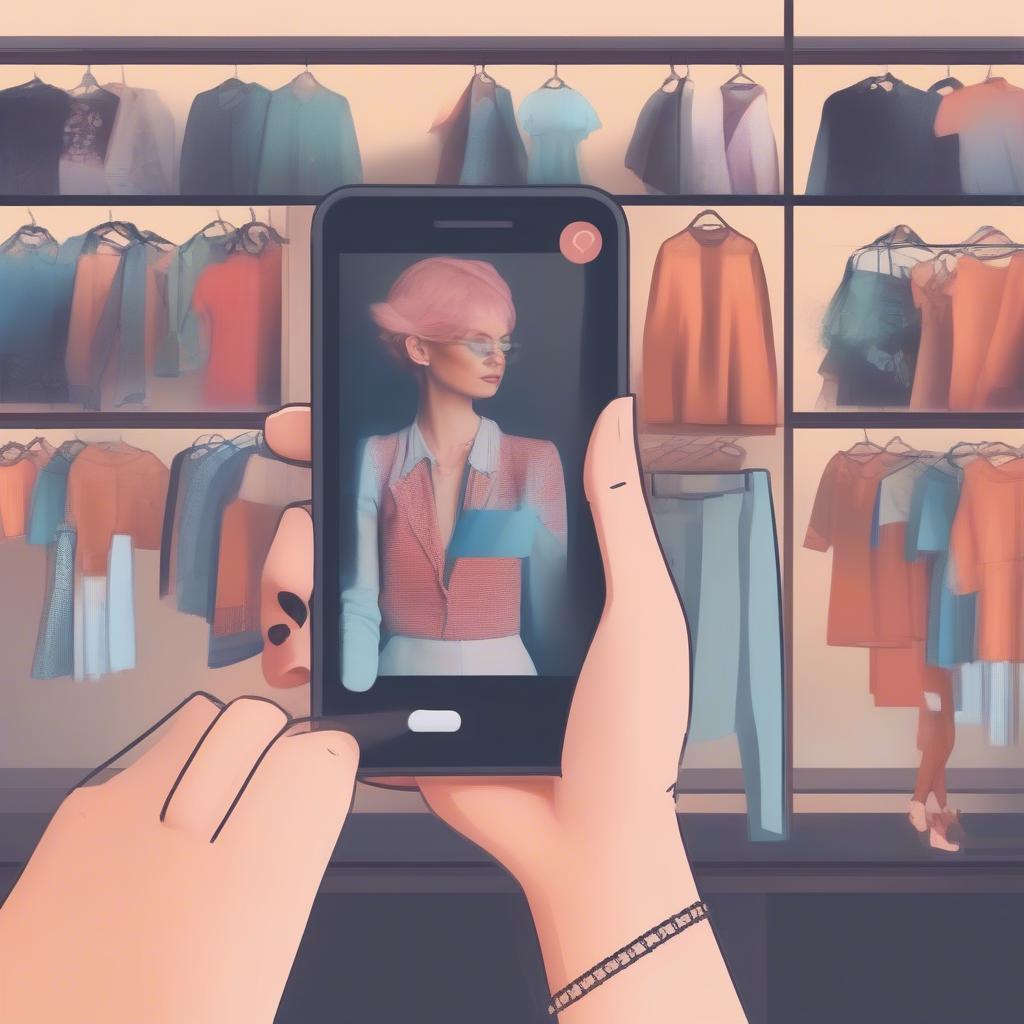Khử Nhiễu ảnh Bằng Photoshop là kỹ thuật quan trọng giúp nâng cao chất lượng hình ảnh, loại bỏ những hạt nhiễu khó chịu và mang lại sự sắc nét, chuyên nghiệp. Việc nắm vững các công cụ và kỹ thuật khử nhiễu trong Photoshop sẽ giúp bạn tạo ra những bức ảnh ấn tượng, đáp ứng được yêu cầu khắt khe của ngành dịch vụ nhà hàng, khách sạn. kinh nghiệm chụp ảnh nội thất
Tại Sao Cần Khử Nhiễu Ảnh?
Nhiễu ảnh, thường xuất hiện dưới dạng các hạt nhỏ li ti hoặc vệt màu không mong muốn, có thể làm giảm đáng kể chất lượng hình ảnh. Nguyên nhân gây ra nhiễu có thể do nhiều yếu tố, bao gồm chụp ảnh trong điều kiện thiếu sáng, sử dụng ISO cao, hoặc chất lượng cảm biến của máy ảnh. Khử nhiễu ảnh giúp loại bỏ những điểm khuyết điểm này, khôi phục lại chi tiết và màu sắc tự nhiên, mang lại vẻ đẹp hoàn hảo cho bức ảnh.
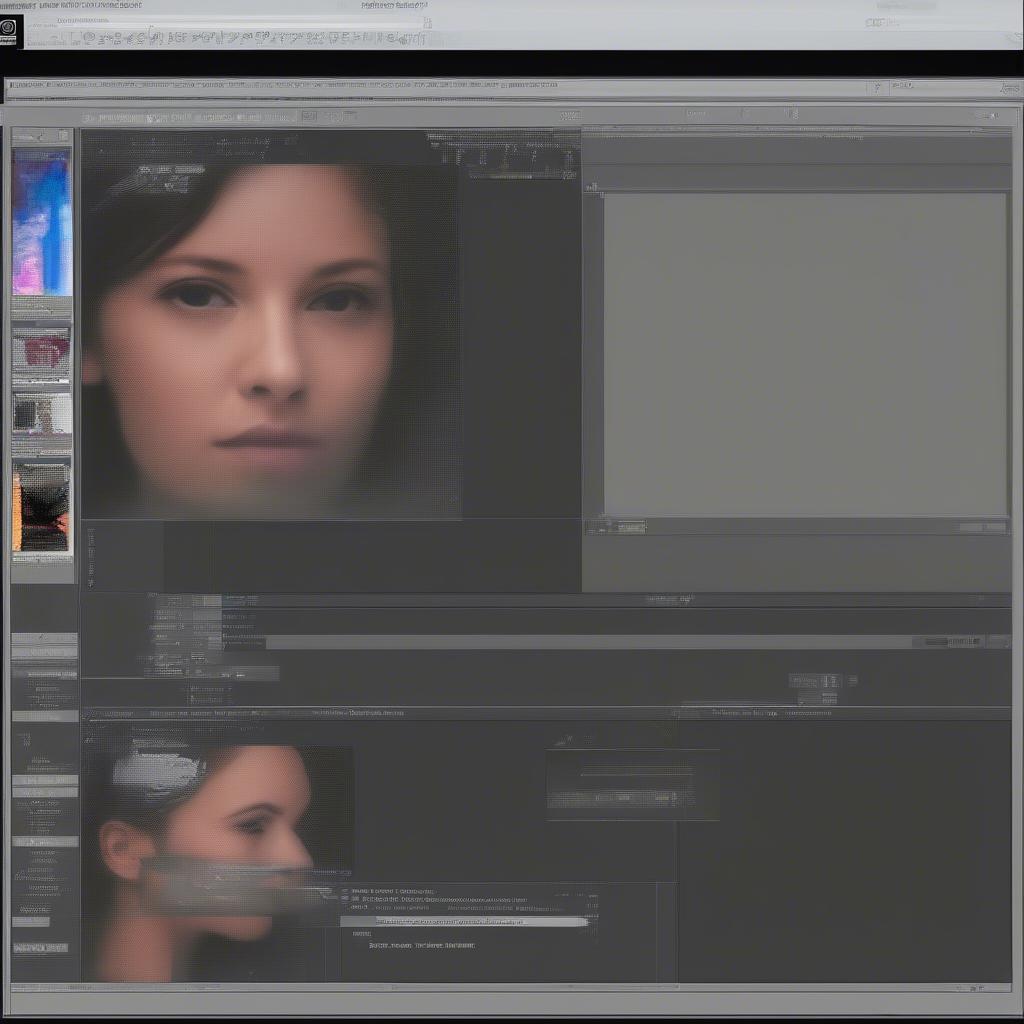 Khử nhiễu ảnh trong Photoshop
Khử nhiễu ảnh trong Photoshop
Các Công Cụ Khử Nhiễu Trong Photoshop
Photoshop cung cấp nhiều công cụ mạnh mẽ để khử nhiễu ảnh, từ các bộ lọc đơn giản đến các tùy chỉnh nâng cao. Dưới đây là một số công cụ phổ biến và hiệu quả:
- Reduce Noise Filter: Bộ lọc này cho phép bạn kiểm soát mức độ khử nhiễu cho từng kênh màu (đỏ, xanh lá cây, xanh dương), cũng như độ sắc nét và chi tiết của ảnh.
- Camera Raw Filter: Đối với ảnh RAW, Camera Raw Filter cung cấp khả năng khử nhiễu mạnh mẽ và linh hoạt hơn, giúp bạn giữ được tối đa chi tiết và dải tương phản.
- Surface Blur: Công cụ này làm mờ các vùng có nhiễu, đồng thời giữ lại các cạnh và chi tiết quan trọng. Thích hợp cho việc khử nhiễu trên các bề mặt đồng nhất.
- Median Filter: Bộ lọc này hiệu quả trong việc loại bỏ nhiễu dạng hạt muối tiêu, nhưng có thể làm mất một số chi tiết nhỏ.
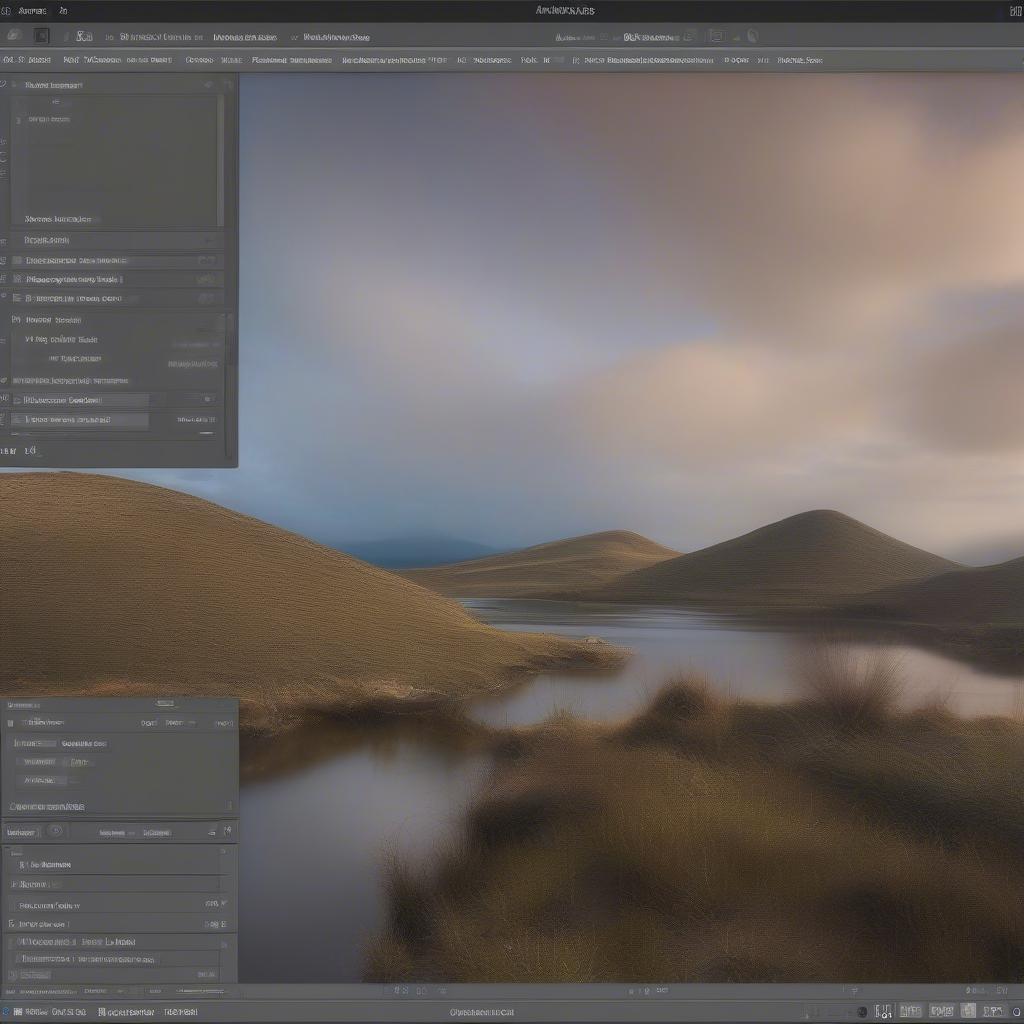 Công cụ khử nhiễu Photoshop
Công cụ khử nhiễu Photoshop
Hướng Dẫn Khử Nhiễu Ảnh Bằng Photoshop
Dưới đây là các bước hướng dẫn chi tiết để khử nhiễu ảnh bằng Photoshop:
- Mở ảnh trong Photoshop: Kéo ảnh vào giao diện Photoshop hoặc sử dụng lệnh “Open”.
- Nhân đôi layer: Nhân đôi layer gốc để bảo vệ ảnh gốc và dễ dàng so sánh kết quả.
- Chọn công cụ khử nhiễu: Tùy thuộc vào loại nhiễu và yêu cầu của bạn, chọn công cụ phù hợp. Ví dụ, nếu bạn muốn khử nhiễu cho ảnh RAW, hãy sử dụng Camera Raw Filter.
- Điều chỉnh thông số: Điều chỉnh các thông số của công cụ khử nhiễu để đạt được kết quả tốt nhất. Hãy thử nghiệm với các giá trị khác nhau và quan sát sự thay đổi trên ảnh.
- Lưu ảnh: Sau khi hoàn tất, lưu ảnh với định dạng mong muốn.
Khử Nhiễu Ảnh Cho Nhà Hàng, Khách Sạn
Trong ngành nhà hàng, khách sạn, hình ảnh chất lượng cao là yếu tố quan trọng để thu hút khách hàng. cách chụp ảnh mẫu giày đẹp Khử nhiễu ảnh giúp tạo ra những hình ảnh món ăn, không gian nhà hàng, khách sạn sắc nét, chuyên nghiệp và hấp dẫn. Điều này góp phần nâng cao hình ảnh thương hiệu và tăng doanh thu.
Ông Nguyễn Văn A, chuyên gia nhiếp ảnh ẩm thực, chia sẻ: “Khử nhiễu ảnh là bước không thể thiếu trong quy trình chỉnh sửa ảnh chuyên nghiệp. Nó giúp tôi tạo ra những bức ảnh món ăn sống động, hấp dẫn, thu hút thực khách.”
 Ảnh nhà hàng sau khi khử nhiễu
Ảnh nhà hàng sau khi khử nhiễu
Kết Luận: Khử Nhiễu Ảnh Cho Hình Ảnh Chuyên Nghiệp
Khử nhiễu ảnh bằng Photoshop là kỹ năng cần thiết cho bất kỳ ai làm việc trong lĩnh vực nhiếp ảnh và thiết kế, đặc biệt là trong ngành nhà hàng, khách sạn. Việc nắm vững các công cụ và kỹ thuật khử nhiễu sẽ giúp bạn tạo ra những hình ảnh chất lượng cao, chuyên nghiệp và thu hút khách hàng. cách chụp feedback son
FAQ
- Làm thế nào để giảm thiểu nhiễu khi chụp ảnh?
- Công cụ nào trong Photoshop tốt nhất để khử nhiễu?
- Khử nhiễu ảnh có làm mất chi tiết không?
- Tôi có thể khử nhiễu cho ảnh JPEG không?
- Có phần mềm nào khác ngoài Photoshop có thể khử nhiễu ảnh?
- Làm sao để cân bằng giữa khử nhiễu và giữ lại chi tiết ảnh?
- Khử nhiễu ảnh có tốn nhiều thời gian không?
Mô tả các tình huống thường gặp câu hỏi về khử nhiễu ảnh bằng Photoshop
- Ảnh chụp thiếu sáng bị nhiễu hạt: Sử dụng Reduce Noise Filter hoặc Camera Raw Filter với các tùy chỉnh phù hợp.
- Ảnh bị nhiễu màu: Tập trung vào việc giảm nhiễu màu trong các công cụ khử nhiễu.
- Ảnh bị mất chi tiết sau khi khử nhiễu: Giảm mức độ khử nhiễu hoặc sử dụng các công cụ bảo vệ chi tiết.
Gợi ý các câu hỏi khác, bài viết khác có trong web.
Bạn có thể tham khảo thêm các bài viết về shop nam lầy và shop quần áo phan thiết.
Kêu gọi hành động:
Khi cần hỗ trợ hãy liên hệ Email: [email protected], địa chỉ: Phố Láng Hạ, Quận Ba Đình, Hà Nội, Việt Nam.. Chúng tôi có đội ngũ chăm sóc khách hàng 24/7.